Los estados de WhatsApp han cambiado durante largo tiempo en cuanto a su funcionamiento. Algunos consideran una evolución mientras que otros, una gran molestia al no explica perfectamente bien la forma en que funcionan cada uno de ellos.
Si has seguido constantemente las noticias relacionadas con este servicio de mensajería instantánea sabrás perfectamente bien, que inicialmente estos estados de WhatsApp involucraban a un pequeño texto mensaje que solíamos colocar en una sola línea. Los mismos desaparecieron de un momento a otro y sin previo aviso, dando paso a los nuevos o modernos Estados de WhatsApp. Estos tienen una similitud bastante grande con lo que quizá podamos ver en SnapChat, Instagram e inclusive en la misma red social de Facebook. En esta última se entregó paulatinamente la característica y en donde los usuarios, tenían la posibilidad de colocar un vídeo como foto de perfil de tan sólo seis segundos.
[quote]Recuerda: Algunos Trucos Android que pueden ser de tu interés[/quote]
Estados de WhatsApp originales: ¿Dónde los encuentro?
Algunos comentarios en la web sugieren que los estados de WhatsApp originales desaparecieron por completo. En realidad, los mismos siguen estando en el lugar en donde se los dejo pero con una pequeña variante a la hora de ubicarlos. Te recomendamos seguir nuestra explicación mediante el siguiente enlace.
[quote]Revisa: Cómo tener nuevamente a los estados WhatsApp originales[/quote]
Los estados de WhatsApp originales volvieron pero los interesados en seguirlos usando, tienen que buscarlos dentro de su cuenta y específicamente, a lado de la foto de perfil. Diferentes comentarios en la web sugieren, que la característica fue devuelta únicamente en determinadas regiones.
Estados de WhatsApp: Cómo crear uno con simples pasos
Si eres adepto a la evolución de estos estados de WhatsApp entonces deberías seguir los siguientes pasos, para tratar de crear uno que compartirás con tus amigos:
- Abre la aplicación de WhatsApp.
- Ahora dirígete hacia la pestaña de “Estados“.
- Toca el botón de “Mi Estado” para crear uno.
- Toca el botón obturador para tomar una foto, mantenlo presionado para grabar un vídeo o selecciona algo de tu biblioteca.
- Ahora solamente añade un título y luego toca el botón de “Enviar“.
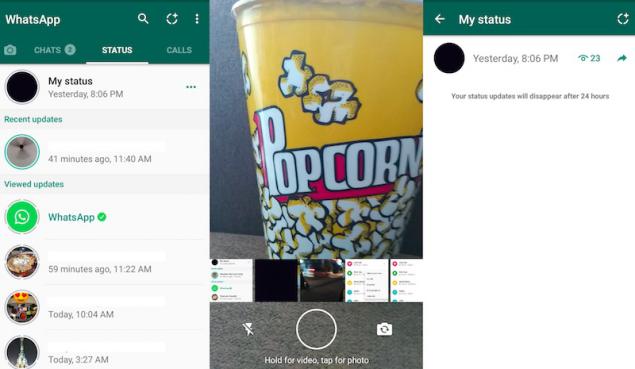
Esas son los únicos pasos que debes realizar para poder crear fácilmente, estos nuevos estados de WhatsApp. Debes tomar en cuenta que ellos durarán apenas 24 horas.
Estados de WhatsApp: Camino más corto para crearlos
El método que mencionamos anteriormente viene a ser uno de los más fáciles para crear nuevos estados de WhatsApp. Si eres de aquellas personas meticulosas que desean investigar más profundamente en el “Meollo del Asunto”, entonces sigue estos pasos que podrían resultarte más cortos:
- Nuevamente, abre a la aplicación de WhatsApp.
- Ahora toca el icono de cámara fotográfica ubicada hacia el lado izquierdo de las pestañas.
- Toca el obturador de la forma que indicamos anteriormente para poder crear tu nuevo Estado de WhatsApp según sea tu preferencia.
- Agregar un subtítulo y toca la marca de color verde para finalizar.
Como podrás darte cuenta, este último procedimiento es más rápido que el anterior. Hemos indicado las dos alternativas para que las utilices dependiendo del tipo de Estado de WhatsApp que desees crear y de tu preferencia a la hora de manejar esa característica.
Estados de WhatsApp: Cómo eliminar uno si me equivoqué
Los accidentes suelen pasar en todo momento y cuando hablamos de aspectos informáticos, “más todavía”. Pudiste haber creado uno de estos estados de WhatsApp con elementos incorrectos. Por ejemplo, quizá elegiste un vídeo, fotografía o cualquier otro archivo completamente diferente a lo que deseabas mostrar a los contactos. Para esto hay una solución, pues simplemente tienes que seguir los siguientes pasos para eliminarlo:
- Abre la aplicación de WhatsApp.
- Ahora debes dirigirte hacia la pestaña de Estado y buscar a aquel que desees eliminar.
- Toca en el icono de color rojo para ver cuantas personas han visto tu estado.
- Ahora toca el icono con forma de papelera de reciclaje para eliminarlo.
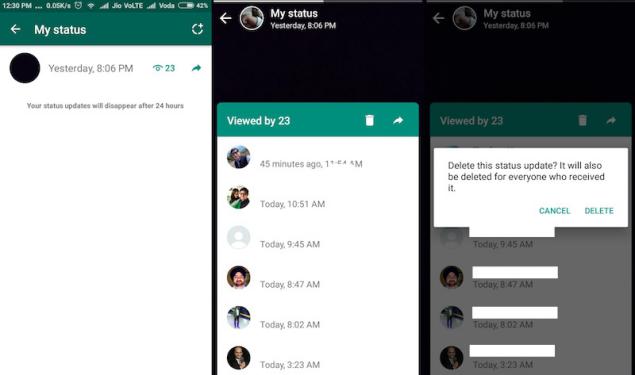
Es conveniente que revises de vez en cuando los estados que has publicado en tu cuenta de WhatsApp, pues es la única manera de reconocer si te has equivocado o no. El procedimiento es bastante fácil pero podrías pasar por un gran bochorno si colocaste algo inadecuado y todo el mundo “ya lo vio”.
Estados de WhatsApp: Cómo decidir quién los puede ver
Este viene a ser otro de los aspectos más importantes a tomar en cuenta con los Estados de WhatsApp. Pueda ser que tengas miles de contactos agregados y por tanto, no desees que todos y cada uno de ellos vean esta creación tuya. Para el efecto, debes seguir los siguientes pasos con el objetivo de definir, quienes serán las personas o contactos que verán tus estados de WhatsApp:
- Abre nuevamente la aplicación de WhatsApp.
- Ahora debes dirigirte hacia la pestaña de “Estado” y tocar los “3 puntos” de la parte superior derecha.
- Elige “Privacidad de Estados“.
- Define quién deseas que vean tus Estado de WhatsApp.
Este viene a ser el método más rápido para poder definir privacidad de tus estados de WhatsApp. En la tercera opción podrás decidir con que amigos o contactos podrás compartirlos. La segunda opción es similar pero a la inversa. Esto quiere decir, que podrías hacer que todos vean tus Estado de WhatsApp a excepción de unos cuantos amigos.
Ahora que conocemos la forma de manejar y controlar los estados de WhatsApp, ya deberíamos empezar a crear uno atractivo para compartir únicamente, con quienes consideremos amigos cercanos.





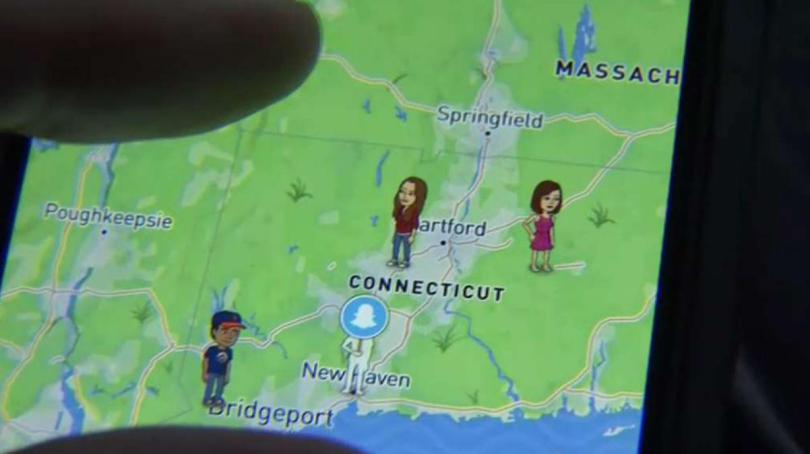


Tengo una duda se pueden agrandar y mover un texto escrito con el teclado?
Quiero corregir un error de una palabra en un estado, sin eliminarlo , como hago?
Hola amigo. En primero lugar mil disculpas porque al parecer el titulo está mal interpretado. Al haber puesto que se puede Editar, significa que se pueden agregar… es una forma de Edición, palabra usada en nuestro medio. Lo que usted quiere es “cambiar o variar” que podría ser una forma de edición… pero lastimosamente en los Estados de WhatsApp no se puede. Lo que tendría que hacer es eliminarlo y crear otro ya corregido.
Lamento no serle de gran utilidad con mi respuesta.
Suele pasar que cuando uno publica un estado no quiere que cierta persona lo vea, es muy bueno. No soy tan adicto a los estados pero de vez en cuando es bueno subir uno cuando hay una ocasión especial, yo considero algo bueno en whatsapp.
Gracias por compartir su opinion. Y como lo menciona, a veces es bueno pero depende de cada gusto y preferencia. Gracias nuevamente.